Как восстановить пароль в «Одноклассниках» с компьютера и с телефона
Современный человек пользуется большим количеством сервисов в Интернете, и большинство из них требуют прохождения регистрации, в ходе которой пользователь придумывает для себя уникальные логин и пароль. При этом рекомендуется применять отличающиеся пароли на разных сайтах в целях безопасности. Разумеется, удержать в голове все эти комбинации довольно трудно, а потому люди часто забывают свои пароли. На этот случай большинство сайтов предоставляют специальную функцию сброса и восстановления своего пароля.
Как восстановить пароль в «Одноклассниках» с компьютера?
Если пользователь пытается авторизоваться, но не может ввести правильный пароль, следует кликнуть на «Забыли пароль?» под кнопкой «Войти».
Важно!
Для восстановления пароля пользователь должен помнить другие данные для входа: это может быть номер телефона или электронная почта.
С помощью личных данных
В следующем окне следует выбрать те данные, которые пользователь помнит.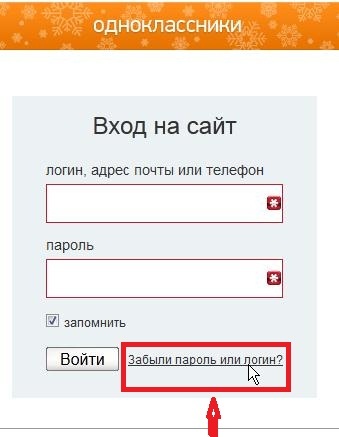 Чтобы найти свою страницу по личным данным (то есть по имени и фамилии), нужно выбрать соответствующую ссылку.
Чтобы найти свою страницу по личным данным (то есть по имени и фамилии), нужно выбрать соответствующую ссылку.
Далее нужно ввести все данные, что были указаны на странице, включая имя. фамилию, свой возраст, а также город. В появившемся списке требуется найти свой профиль (чем больше личных данных получится ввести, тем меньше будет список) и нажать «Это я».
Если пользователь привязывал свою почту к странице, сайт предложит выслать подтверждение на нее. Здесь следует нажать на «Отправить код»
В письме от «Одноклассников» нужно скопировать присланный код.
Далее его нужно вставить на сайте и нажать «Подтвердить».
В следующем окне пользователю следует задать новый пароль, подтвердив свое решение кнопкой «Сохранить».
По номеру телефона
В окне с выбором вариантов восстановления следует выбрать пункт «Телефон».
Далее следует выбрать свою страну и ввести номер мобильного, на который регистрировался профиль. После этого нужно кликнуть на «Искать».
Далее сайт предложит выслать код на мобильный, либо на почту. Здесь следует выбрать пункт «SMS на номер…», после чего кликнуть на «Отправить код».
На следующей странице нужно сначала ввести тот код, что пришел на мобильный, после чего следует кликнуть на «Подтвердить».
Далее сайт предложит задать новый пароль в соответствующую графу. Для подтверждения своих действий нужно кликнуть на «Сохранить».
По почте
В окне с выбором вариантов восстановления следует выбрать «Почта».
Далее потребуется вписать адрес почты, которая закреплена за страницей, после чего нажать на «Искать».
Если Email введен верно, сайт найдет страницу. Чтобы отправить сообщение с подтверждением, следует кликнуть на «Отправить код».
На почту придет письмо с кодом, который следует скопировать.
Его нужно вставить в окне восстановления и выбрать «Подтвердить».
Далее система попросит задать новый пароль. Для подтверждения своих действий нужно нажать «Сохранить».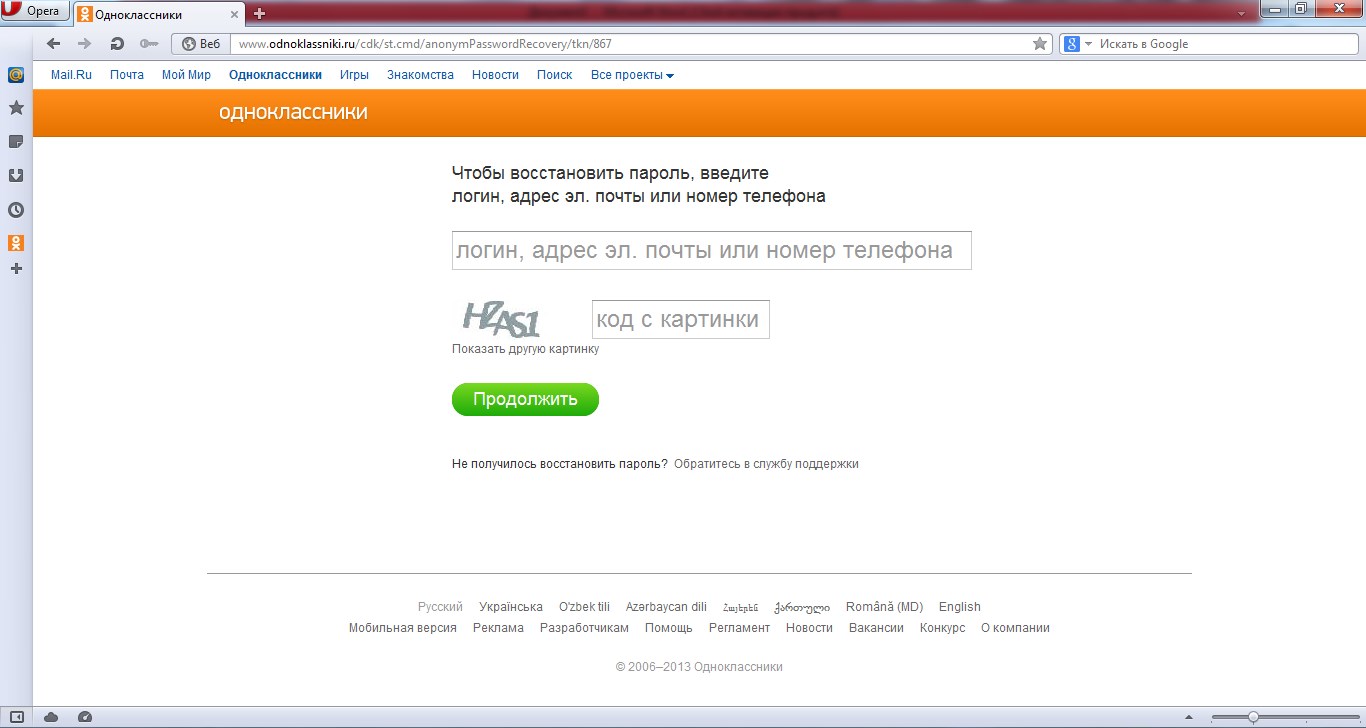
По ссылке на профиль
Если пользователь знает прямую ссылку, ведущую на его страницу, он может восстановить пароль, используя ее. Для этого следует выбрать последний пункт.
На следующей странице в появившейся графе нужно указать ссылку, после чего нажать на «Искать».
Далее система предложит выслать код на телефон, либо на почту. В данном случае код будет выслан на Email. Для подтверждения своих действий следует нажать на «Отправить код».
В новом письме от «Одноклассников» нужно скопировать отправленный код.
Далее его требуется вставить в графу восстановления и кликнуть на «Подтвердить».
После этого система попросит задать новый пароль, после чего нужно выбрать «Сохранить».
Как восстановить пароль в «Одноклассниках» в мобильном приложении?
Чтобы перейти к процедуре восстановления в официальном мобильном приложении, нужно на странице авторизации перейти по ссылке «Не получается войти?», которая находится под кнопкой «Войти».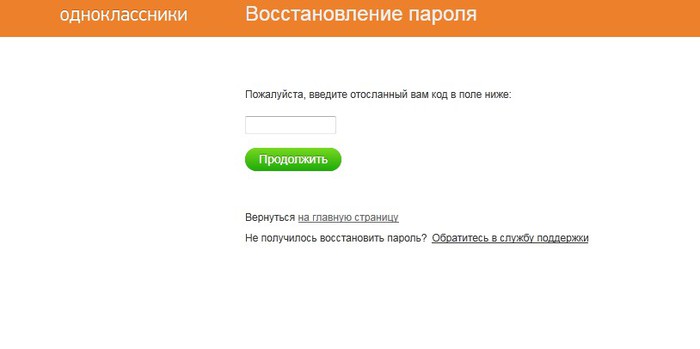
С помощью номера телефона
Если пользователь знает и владеет номером мобильного, на который регистрировалась страница, он может получить код для сброса на него. На открывшейся странице следует выбрать «Номер телефона».
Далее приложение попросит разрешить ему доступ к сервисам телефона, чтобы система могла считать отправленный код самостоятельно. Чтобы согласиться и предоставить права, нужно выбрать «Продолжить».
Важно!
Разрешать приложению просматривать сообщения имеет смысл только в том случае, если в телефоне с запущенным приложением используется СИМ-карта с номером телефона, на который регистрировалась страница, так как именно на этот номер придет код.
В следующем окне нужно выбрать страну, к которой относится номер, а также ввести его в специальной графе. После этого можно нажать на «Далее».
Если пользователь позволил приложению просматривать СМС, оно автоматически считает присланный код. Если этого не произошло, код следует вписать самостоятельно в соответствующее поле, после чего нажать на «Далее».
Далее приложение покажет профиля человека, который закреплен за этим номером. Если это действительно та страница, следует нажать «Да, это мой профиль».
В следующем окне нужно придумать новый пароль для входа в аккаунт, после чего нажать «Далее».
После этого пользователь автоматически зайдет в свой профиль и окажется на главной странице.
По электронной почте
На странице с восстановлением доступа можно также сбросить пароль через электронную почту, которая закреплена за профилем. Для этого нужно выбрать пункт «Эл. почта».
В следующем окне следует ввести свою электронную почту и нажать «Далее».
После этого на почту придет в письмо, где будет написан шестизначный код, который нужно скопировать.
Код требуется вставить в соответствующее поле в приложении, после чего нажать «Подтвердить».
Далее приложение найдет страницу, к которой закреплена данная почта. Если это тот профиль, нужно выбрать соответствующий пункт.
После этого пользователь должен придумать новый пароль для входа в свой аккаунт.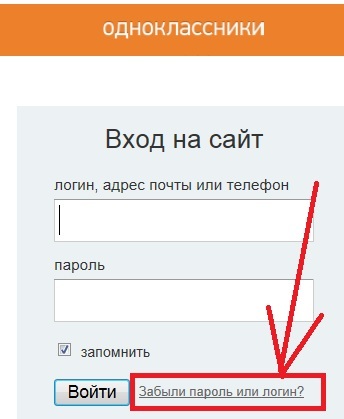 Чтобы подтвердить это действие, следует нажать «Далее» в правом верхнем углу.
Чтобы подтвердить это действие, следует нажать «Далее» в правом верхнем углу.
С помощью личных данных
Чтобы посмотреть дополнительные варианты восстановления, нужно выбрать пункт внизу «Не помню ни телефон, ни почту».
На следующей странице есть несколько дополнительных вариантов восстановления. Если пользователь помнит, какие личные данные он вводил при регистрации, он может выбрать соответствующий пункт.
В следующем окне можно ввести свои имя и фамилию, а также возраст и местоположение, которые были указаны при регистрации страницы. После этого следует нажать «Искать» и в появившемся перечне выбрать свой профиль.
В следующем окне можно выбрать способ получения кода для восстановления. Это может быть отправленное SMS на номер, который указывался при регистрации, либо почта (рассмотрим этот вариант). После выбора следует нажать «Продолжить».
На почту придет письмо, из которого следует скопировать шестизначный код.
Этот код нужно вставить в специальное поле на странице восстановления.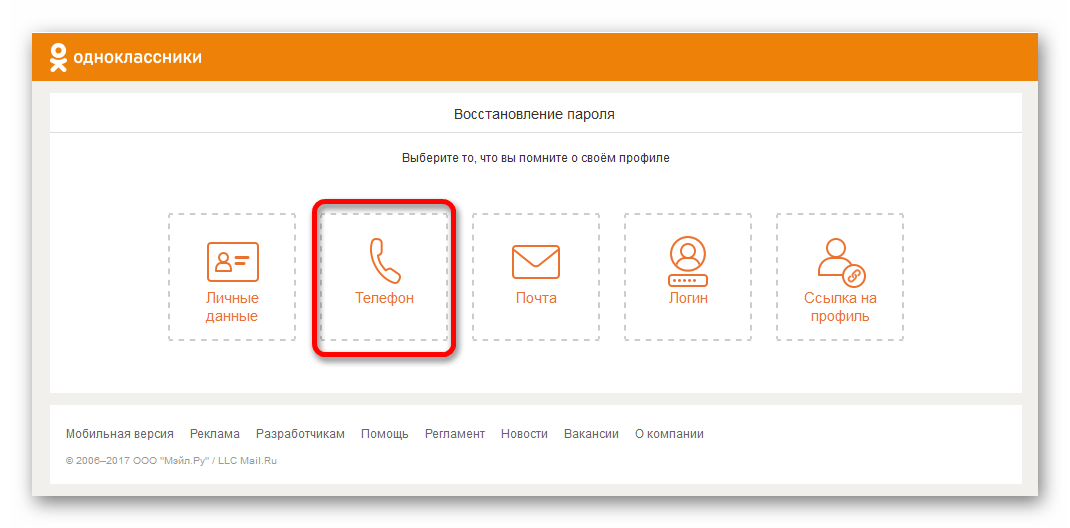 Далее нужно нажать на «Подтвердить код».
Далее нужно нажать на «Подтвердить код».
Далее приложение попросит придумать новый пароль. Для подтверждения здесь следует нажать «Сохранить».
С помощью ID профиля
В крайнем случае, если пользователь не помнит никаких данных, указанных при регистрации, он может самостоятельно найти свой профиль и восстановить доступ с помощью ее идентификационного номера. Сначала нужно перейти в пункт «ID профиля».
Важно!
В качестве ID может использоваться не только идентификационный номер, но также и особый адрес страницы, если пользователь задавал его в своих настройках. Его можно посмотреть в адресной строке в браузере после перехода на нужную страницу.
Далее нужно ввести свой ID в специальное поле.Если ID был введен верно, пользователь сможет получить код восстановления на телефон или Email. Для этого нужно выбрать «Продолжить».
Далее на почту придет специальный шестизначный код, который требуется скопировать.
Его следует вставить в окне восстановления пароля, после чего нажать на «Подтвердить код».
В следующем окне система попросит придумать новый пароль. Чтобы подтвердить его, нужно выбрать «Сохранить».
Заключение
На «Одноклассниках» есть множество способов восстановления доступа к своему профилю. Пользователь может сбросить и восстановить свой пароль, даже если он не помнит точно телефон или Email, которые были закреплены за его профилем.
Как удалить страницу в Одноклассниках, если забыл пароль и логин
— —
Бывает так, что хочется удалиться из социальных сетей, а логин и пароль не получается вспомнить. Наиболее часто это происходит, когда человек очень давно не заходил в «Одноклассники» и хочет по этой причине удалить там свою страницу, но забыл данные для авторизации. Бывают ситуации, когда пользователь меняет номер мобильного, что делает процесс восстановления доступа только сложнее. Итак, как удалить старую страницу в «Одноклассниках»?
Как удалить страницу в Одноклассниках, если забыл логин и пароль?
Так как доступ к странице отсутствует, первым делом необходимо восстановить данные для входа. Сделать это довольно просто.
Сделать это довольно просто.
Далее целью будет непосредственное удаление профиля. Способов несколько и их подробное описание приведено ниже.
Во-первых, нужно восстановить пароль. Для этого рядом с кнопкой «Войти» на главной странице сайта нужно кликнуть на «Забыли пароль?» В открывшемся новом окне появится несколько вариантов, по которым можно провести процесс восстановления, нужно выбрать «Телефон».
Далее нужно будет в указанном поле ввести номер телефона, привязанного к странице. Вскоре на него придёт СМС-сообщение с одноразовым кодом активации, который нужно будет вписать в соответствующей графе. Затем система попросит ввести новый пароль. Главное условие заключается в том, что он должен отличаться от предыдущего.
Если нет доступа к номеру телефона и электронной почте, ничего не остаётся кроме обращения в техподдержку. В письме нужно будет описать проблему, написать личные данные (фамилия, имя, отчество, ID в системе и другие). Администрация попросит фото на фоне данной переписки, чтобы удостовериться в принадлежности профиля обращающемуся. После прохождения процедуры идентификации можно будет восстановить пароль, как указано выше.
После прохождения процедуры идентификации можно будет восстановить пароль, как указано выше.
Доступ получен – что дальше?
Как удалить профиль в «Одноклассниках», если данные для входа были восстановлены?
Сделать это можно следующими способами:
- войти в раздел «Регламент» и соответствующим образом заполнить форму для деактивации аккаунта;
- в настройках публичности выбрать «Только я» во всех возможных пунктах;
- выбрать графу «Закрыть профиль» на странице настроек, но эта услуга платная.
Как удалить страницу в Одноклассниках без логина и пароля?
В такой ситуации всё гораздо проще. Достаточно будет написать письмо в службу поддержки социальной сети с просьбой навсегда удалить аккаунт из базы данных. Если нет желания восстанавливать данные, можно кликнуть на «Регламент» в окне выбора способа восстановления пароля.
Нужно будет заполнить соответствующие графы в письме:
- причину удаления;
- адрес e-mail для связи;
- саму просьбу удалить анкету.

После того, как вопрос будет решён, пользователь получит уведомление на указанный почтовый ящик. Служба поддержки полностью и безвозвратно удалит профиль. Таким образом, страницу можно удалить в любом случае, даже если к ней нет доступа.
Похожие записи
Как войти в Одноклассники если забыл пароль и логин
Проблема с работой соцсети вызвала вопрос, как войти в Одноклассники, если забыл пароль и логин. После просмотра сайтов я нашла ответ, как правильно восстановить возможность посещения при помощи нескольких решений.
Заключение
Вспомнить забытый пароль или логин поможет:
- заявление в техническую службу ресурса;
- использование специальной подсказки через номер зарегистрированного мобильного, виртуальный почтовый сервис, собственные данные.

Восстановление страницы без пароля и логина
Восстановить забытые данные для входа в Одноклассники разрешается при условии наличия каких-либо сведений. От них зависит методика поиска:
- изначально нужно войти на главную веб-страницу сайта;
- нажать на кнопку «забыли пароль».
После выбрать вид вспомогательных действий от системы Одноклассников. Используется несколько сценариев изменения забытого логина и шифра.
С помощью номера
Восстановить логин от Одноклассников или пароль через телефон просто:
- в соответствующую графу ввести цифры, нажать кнопку «искать»;
- на следующей странице всплывёт окошко «отправить код»;
- после нажатия на клавишу он придёт на мобильный;
- полученные цифры вводятся в специализированный раздел;
- действия подтверждаются;
- производится замена старого пароля на новый с сохранением в системе.

Забытую информацию легко восстановить, при доступном телефоне, который указывался при регистрации.
По фамилии
Восстановить право посещения веб-ресурса без номера сотового телефона и электронного ящика можно через собственные данные. Схема несложная:
- вводятся показатели: ФИО, место проживания и возраст пользователя;
- в появившемся списке поиска отыскивается свой профиль, рядом с ним находится кнопка «это я»;
- после нажатия система предложит выслать сведения на мобильный или почтовый ящик;
- выбрав необходимое, выбирается поле «отправить код»;
- после получения его вводят в графу.
Забытый заменяется новым паролем, изменённые данные сохраняют кнопкой «запомнить меня».
Через почту
Восстановить информацию по забытому логину от Одноклассников или паролю можно не только через номер сотового, но и электронный ящик. Процедура простая:
- найти значок «почта»;
- в появившейся графе вписать показатели, указанные при регистрации – имя почтового ящика;
- программа проверит введённые данные и предложит отправить шифр, который сможет восстановить показатели;
- из пришедшего письма копируются цифры, их переносят в графу на веб-странице Одноклассников;
- пользователю предлагается создать другой пароль.

С помощью ссылки
Восстановить утерянный логин и забытый пароль от сайта Одноклассников можно по алгоритму:
- перейти на ресурс выбора варианта восстановления;
- отыскать «ссылку на профиль»;
- в неё вставить адрес учётной записи;
- провести подтверждение значком «искать».
Система отыщет необходимое, предложит отправить код на электронный ящик. Дальнейшие действия проводятся по подсказкам от Одноклассников, схема полностью повторяет инструкцию по получению оповещения через виртуальную почту.
Обращение в службу поддержки
Содействие от модераторов Одноклассников заключается в следующем:
- на главной страничке отыскивается слово «помощь»;
- в поисковике вписывается фраза «служба поддержки»;
- переход по сайту откроет форму, в которой указывают: в теме письма – «не удаётся открыть профиль», в категории «вопрос» – «отсутствует доступ к почте или телефону», сведения учётной записи (логин), е-мейл для связи со специалистами, полное описание возникших неполадок;
- после отправки сообщения нужно ждать ответа от модераторов, в письме будет подробная инструкция, помогающая восстановить свой забытый логин.

К доступным методам возвращения секретных кодов от Одноклассников относят электронную почту и собственный мобильный. В индивидуальном порядке вопрос решается при содействии технической поддержки сайта.
Восстановить забытый логин несложно, главное – иметь хоть какие-то сведения, которые вводились при регистрации в социальной сети.
Как восстановить Одноклассники без номера телефона и электронной почты
Недавно я столкнулась с небольшой проблемой. Захотела зайти на свой забытый профиль в Одноклассниках, но не могу вспомнить пароль. Мобильник утерян, а почтой давно не пользуюсь.
В 2019 году дизайн сайта изменился и кое-какие функции утрачены. Способы, которые можно было использовать раньше не работают. К счастью, я быстро нашла метод восстановления пароля.
Заключение
- в 2019 году метод восстановления страницы слегка изменился;
- восстановить страницу в одноклассниках без номера или почты не так сложно, как кажется, на первый взгляд;
- нужно немного терпения и хорошо составленное обращение в техподдержку.

Варианты как восстановить Одноклассники без телефона и почты
Сегодня существуют два известных способа восстановления страницы: без контакта со службой поддержки и с написанием обращения.
Чтоб избежать второго, нужно знать либо телефон, указанный при регистрации, либо почту. На них приходит код, который подтверждает, что Вы действительно владеете страничкой. Если доступа к номеру мобильного по тем или иным причинам нет, существует другой вариант.
Применив личные данные логин или ссылку на профиль
До 2019 года при попытке получить доступ к потерянной странице всплывало такое окно:
В целях безопасности или по другим, непонятным нам причинам, администрация решила слегка урезать функционал сайта. Теперь порядок действий следующий:
- При входе в социальную сеть нужно нажать кнопку «забыл пароль».
- Видим такую страницу:
Если помните номер от страницы или электронный адрес:
Всё равно не можете зайти на свой аккаунт? Обратитесь в техподдержку!
Обращение в службу поддержки
- Чтобы восстановить страницу, первым делом необходимо обратиться в службу поддержки и описать суть проблемы. В теме обращения выберите пункт: «Не удаётся восстановить профиль».
- Категория вопроса: «нет доступа к телефону, почте».
- В информации о профиле укажите всё, что помните. Это может быть логин, именная ссылка или ID адрес профиля. ID адрес — это цифры или буквы в конце ссылки на Ваш профиль в одноклассниках. Зайдите на страничку через любую поисковую систему или попросите друзей помочь. Скопируйте ссылку, вставьте в поле.
- В графе E-Mail для обратной связи необходимо указать действующий электронный адрес, чтоб поддержка смогла с Вами связаться.

- В поле «Текст обращения» нужно написать сообщение примерно такого содержания: «Здравствуйте! Я забыл(а) пароль (логин) от своего аккаунта. У меня нет возможности получить доступ к старому номеру телефона и почте.»
Отправляем запрос и ждём ответа.
Важно! При обращении в техподдержку старайтесь указать максимальное количество регистрационных данных.
Другие способы
В 2019 году восстановить доступ к утерянным данным от профиля в Одноклассниках без мобильного и почты можно только через техподдержку. Раньше можно было сразу указать всё, что помните, сейчас эту функцию убрали.
Вы можете попытаться попробовать получить доступ к привязанному номеру или восстановить старую почту.
Как восстановить пароль в Одноклассниках, если забыл: что делать
Если вас интересует, как восстановить пароль в «Одноклассниках», то вам пригодятся советы, которые будут приведены ниже. Существует несколько вариантов решения этой проблемы, и вы можете самостоятельно выбрать из них наиболее удобный.
Восстановление пароля в по номеру телефона
Если владелец аккаунта забыл свой персональный код и не знает, как открыть страницу и как восстановить забытый пароль в «Одноклассниках», но ранее прикрепил к ней свой номер, то он может легко решить такую проблему с помощью наших рекомендаций.
Для этого нужно выполнить несколько простых действий:
Мы разобрали самый простой способ восстановить пароль в Одноклассниках — по номеру телефона. Но что делать, если сейчас нет доступа к этому телефону или вы не привязывали его к странице? Ответ прост — нужно вспомнить почту, на которую регистрировался профиль.
Восстановление пароля через электронную почту
Многих пользователей интересует вопрос — что делать, если забыл пароль в Одноклассниках, и как его узнать? Выполните следующие пункты по порядку и ваша проблема будет решена.
- кликните по меню восстановления;
- выберите соответствующий пункт, который позволит вам ввести адрес вашей электронки, заполните это поле;
- Введите адрес вашего почтового ящика в специальное поле;
- если ящик прикреплен к вашему аккаунту, то вам предложат получить специальный код, который необходим для восстановления;
- проверьте почтовый ящик и скопируйте код во всплывающее окно, которое появится у вас на экране;
- создайте новый код и войдите на свою страницу с его помощью.

Как узнать код, если есть только логин от аккаунта?
Часто люди задают вопрос: «Как восстановить пароль в «Одноклассниках», если знаешь логин?». Это очень сложная ситуация, самым простым решением будет обращение в службу технической поддержки. Напишите письмо, сразу обозначив тему – «восстановление пароля моей страницы в одноклассниках», также обязательно пометьте «не помню пароль, известен только логин». Еще вы можете попытаться взломать свою страницу или, на свой страх и риск, использовать запрещенный софт, так называемые «шпионы». Также можно обратиться к людям, которые решают подобные вопросы за деньги, их можно найти через интернет, по объявлениям.
Подробнее том как восстановить логин в «Одноклассниках» вы сможете прочитать в других статьях.
Решение проблемы с помощью ID профиля?
Еще одним ответом на вопрос, как восстановить старый пароль профиля в «Ок», является восстановление через ID. Немногие пользователи социальных сетей знают, как восстановить пароль в одноклассниках по ID профиля, для этого просто нужно обратиться в службу поддержки. Но этот способ далеко не всегда одобряется администрацией сайта, поэтому не следует уповать на то, что вы всегда сможете вернуть свой аккаунт таким образом. Для того чтобы воспользоваться этой возможностью вам нужно обратиться к администрации.
Но этот способ далеко не всегда одобряется администрацией сайта, поэтому не следует уповать на то, что вы всегда сможете вернуть свой аккаунт таким образом. Для того чтобы воспользоваться этой возможностью вам нужно обратиться к администрации.
Как войти на сайт с помощью секретного вопроса?
Многих интересует, как войти в «Одноклассники», если забыл пароль и к странице не прикреплен ни номер телефона, ни e-mail. Раньше существовала функция восстановления пароля с помощью секретного вопроса, но с давних пор ее больше не существует на сайте.
Полезно знать, что восстановить пароль в «Одноклассниках» без номера телефона и почты можно только с помощью службы поддержки, поэтому желательно быть предусмотрительным при регистрации.
Как восстановить страницу с помощью службы поддержки?
Прежде чем обращаться в техническую поддержку, попробуйте восстановить учетную запись с помощью ввода электронной почты или номера телефона. Если это не поможет, то обращайтесь в администрацию сайта.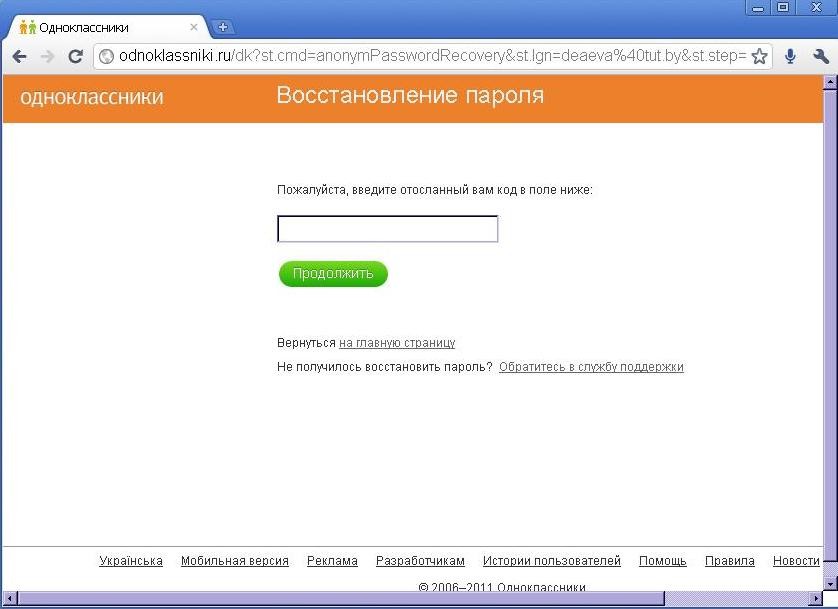
- Внизу странице нажмите на раздел «Помощь»;
- В этом разделе Вы можете поискать ответ на ваш вопрос, если вы его не найдете, Вам будет предложено обратиться в службу поддержки;
- В письме обстоятельно изложите суть проблемы, сделайте пометку о том, что конкретно вы запамятовали, например, «я не помню логин».
Но помните, что такая процедура может занять много времени, также администрация может запросить у вас дополнительную информацию. Кроме того, служба поддержки может отказать в восстановлении ключа или логина.
Как войти в Одноклассники, если забыл логин и пароль
В этой статье пойдет речь о том, как войти в «Одноклассники», если забыл логин и пароль, ведь нередко пользователи сайта попадают в такую сложную ситуацию. Она актуальна, если поменяли номер телефона, или просто запамятовали необходимую информацию. Но, несмотря на все препятствия, эту проблему можно решить при наличии смекалки и знаний, которые содержаться в этой статье.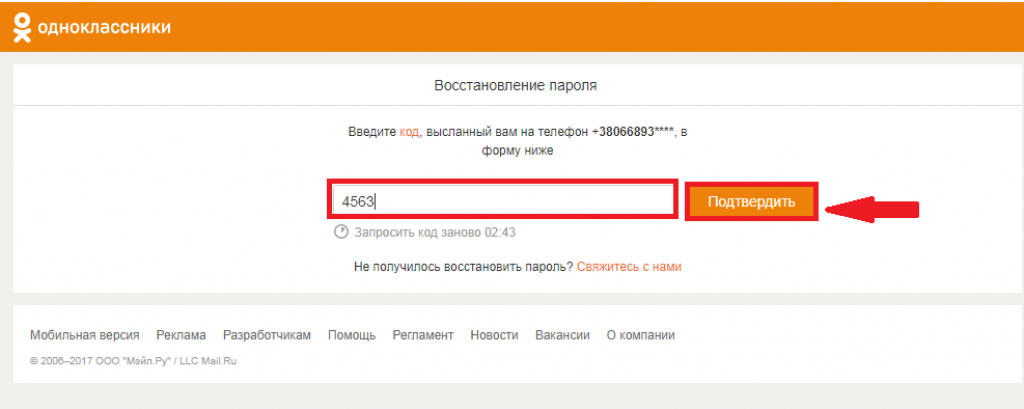 Прежде всего, не отчаивайтесь и не начинайте создавать новый аккаунт раньше времени, есть много способов, вплоть до обращения в службу поддержки, и один из них может вам подойти. Изучив материал этой статьи, вы узнаете, как войти на сайт в случае отсутствия данных для заполнения. Помните, что восстановить логин в «Одноклассниках» при таких обстоятельствах сложно, но возможно.
Прежде всего, не отчаивайтесь и не начинайте создавать новый аккаунт раньше времени, есть много способов, вплоть до обращения в службу поддержки, и один из них может вам подойти. Изучив материал этой статьи, вы узнаете, как войти на сайт в случае отсутствия данных для заполнения. Помните, что восстановить логин в «Одноклассниках» при таких обстоятельствах сложно, но возможно.
Как войти без номера телефона?
Это сложная ситуация, когда пользователь забыл пароль и логин в Одноклассниках, как восстановить эти данные вы узнаете, если прочтете следующие пункты:
- зайдите на главную страницу;
- войдите в пункт меню, который помогает реанимировать утраченную информацию;
- попробуйте сделать это по фамилии с помощью сервиса под названием «Личные данные» если попытка окажется неудачной, то перейдите к следующему пункту инструкции;
- попробуйте выполнить эту операцию с помощью вашего электронного ящика, для этого выберете ссылку «Почта», введите свои данные, и если ваш E-mail был прикреплен к аккаунту, то на него вышлют письмо с руководством к дальнейшим действиям;
- следующий способ — через ID, если вы хотите узнать, как восстановить пароль и логин в «Одноклассниках» без номера телефона с помощью ID, то прочитайте соответствующую тематическую статью;
- также можно попробовать сделать это через обращение в службу поддержки, но этот вариант является самым долгим, и шансы на положительный исход невелики.

Как восстановить свои данные по номеру телефона?
У пользователей часто возникает вопрос: что делать, если забыл пароль в Одноклассниках, но помнишь номер телефона? Это один из самых простых и эффективных методов, но он работает только в том случае, когда пользователь прикрепил свой мобильный к персональной странице.
Как восстановить логин и пароль в «Одноклассниках» через номер телефона:
- При попытке войти в аккаунт, выберите соответствующий пункт меню. После этого пред вами предстанет окно, в котором нужно написать номер вашего мобильного телефона.
- После этого вам по СМС вышлют код, который нужно будет вбить в специальное окошко, которое появится на экране. Если вы не забыли свой номер или он не прикреплен к странице, то можно аналогичным способом восстановить пароль в «Одноклассниках» без телефона.
Сброс пароля локальной учетной записи Windows 10
Используйте следующие инструкции для сброса пароля локальной учетной записи. Ваша локальная учетная запись выполняет вход на вашем устройстве в автономном режиме, но не связана с другими вашими устройствами. Для более полного взаимодействия мы рекомендуем вам войти в систему с учетной записью Microsoft для доступа к таким службам, как Outlook, Skype и OneDrive, на любом из ваших устройств. Если вы забыли пароль для Windows 10, самый простой способ вернуться в свою учетную запись — сбросить пароль для своей учетной записи Microsoft.
Ваша локальная учетная запись выполняет вход на вашем устройстве в автономном режиме, но не связана с другими вашими устройствами. Для более полного взаимодействия мы рекомендуем вам войти в систему с учетной записью Microsoft для доступа к таким службам, как Outlook, Skype и OneDrive, на любом из ваших устройств. Если вы забыли пароль для Windows 10, самый простой способ вернуться в свою учетную запись — сбросить пароль для своей учетной записи Microsoft.
Сброс пароля локальной учетной записи для Windows 10 версии 1803 и выше
Если вы добавили контрольные вопросы при настройке локальной учетной записи для Windows 10, значит, у вас установлена как минимум версия 1803, и вы можете ответить на контрольные вопросы для повторного входа.
После ввода неверного пароля:
Выберите ссылку Сбросить пароль на экране входа.Если вместо этого вы используете PIN-код, см.
 Раздел Проблемы при входе с помощью PIN-кода. Если вы используете рабочее устройство, подключенное к сети, вы можете не увидеть возможность сбросить пароль или PIN-код. В этом случае обратитесь к своему администратору.
Раздел Проблемы при входе с помощью PIN-кода. Если вы используете рабочее устройство, подключенное к сети, вы можете не увидеть возможность сбросить пароль или PIN-код. В этом случае обратитесь к своему администратору.Ответьте на ваши вопросы безопасности.
Введите новый пароль.
Войдите как обычно, используя новый пароль.
Сброс пароля локальной учетной записи в Windows 10 до версии 1803
Для версий Windows 10 ранее, чем 1803, пароли локальных учетных записей не могут быть сброшены, поскольку нет вопросов безопасности. Вы можете сбросить настройки своего устройства, чтобы выбрать новый пароль, однако эта опция навсегда удалит ваши данные, программы и настройки. Если вы сделали резервную копию своих файлов, вы сможете восстановить удаленные файлы.Дополнительные сведения см. В разделе Параметры восстановления в Windows 10.
.
Для сброса настроек устройства, при котором будут удалены данные, программы и настройки:
Нажмите клавишу Shift , одновременно нажимая кнопку Power > Restart в правом нижнем углу экрана.
На экране Выберите вариант выберите Устранение неполадок > Перезагрузите этот компьютер.
Выбрать Удалить все .
Я забыл пароль для Windows 10
Проблема: я забыл пароль Windows 10, как его разблокировать?
Что мне делать, если я забыл пароль администратора Windows 10? Несколько дней назад я сменил пароль, но теперь уже не могу его вспомнить. Я единственный пользователь с учетной записью администратора. Как я мог снова войти в свой компьютер без старого пароля? (Я сейчас на другом компьютере, очевидно).
Вы когда-нибудь сталкивались с подобной проблемой? Кажется универсальным явлением, что пользователи забыли пароль Windows по разным причинам. Ниже представлена коллекция проблем с забытым паролем Windows.
Решение: сбросить забытый пароль Windows 10 с помощью стороннего приложения
Чтобы решить эти проблемы, вы можете просто сбросить или изменить забытый пароль Windows с помощью диска сброса пароля Windows 10. Диск сброса пароля — это флэш-накопитель, настроенный на ваш текущий, когда вы когда-нибудь его забудете.Он действует как ключ для разблокировки учетной записи. Но проблема в том, что мы часто забываем создать диск для сброса пароля и не можем войти в систему с какой-либо учетной записью.
Другое распространенное решение — использование стороннего программного обеспечения, например, Windows Password Unlocker . Это может помочь вам удалить забытый пароль Windows, включая пароль администратора Windows, пользователя (локального) и домена в Windows 10/8/7 / Vista / XP / 2000/2003 (R2) / 2008 (R2) и т. Д. С загрузочного компакт-диска. / DVD или флешка в руке.
Как начать: шаги, чтобы разблокировать забытый пароль Windows
Ниже приведено руководство о том, как разблокировать компьютер с помощью USB-накопителя (также доступен записываемый CD / DVD), если вы забыли пароль для входа в Windows. Он очень прост в использовании и занимает менее 5 минут.
Примечание: Вещи, которые нужно подготовить заранее:
- Загрузочная флешка
- Хорошее настроение на сброс пароля
- Несколько минут ожидания восстановления пароля
Шаг 1. Загрузите и установите Windows Password Unlocker Professional на любой компьютер, который может работать от имени администратора.(также доступен загрузочный CD / DVD)
Шаг 2: Запустите приложение, вставьте USB-накопитель в компьютер и выберите целевой USB-накопитель, а затем нажмите кнопку «Записать», чтобы начать запись.
Шаг 3: Нажмите «ОК», когда процесс записи будет завершен, и извлеките USB-накопитель из компьютера.
Шаг 4: Вставьте записанную флешку в заблокированный компьютер и настройте компьютер на загрузку с USB.
Шаг 5: Выберите указанную учетную запись Windows, которую вы хотите восстановить, и нажмите кнопку «Сброс».
Шаг 6: Нажмите «Да», чтобы продолжить, и нажмите «ОК», когда пароль будет успешно сброшен.
Не понятно? Узнайте больше о том, как сбросить пароль Windows с помощью Windows Password Unlocker Professional.
В следующий раз, если вы потеряли локальный пароль Windows или пароль администратора, вы можете выполнить указанные выше действия, чтобы сбросить пароль Windows. Конечно, не забудьте создать диск для сброса пароля, когда вы снова сможете войти в систему.
Статьи по теме
Зачем и как менять пароль в «Одноклассниках»
Представьте себе сцену, когда вы заходите на любимый сайт «Одноклассники».И мы не можем пойти, потому что я забыл пароль. Или есть сообщения, в которых говорится, что сайт заблокирован, и просят отправить SMS. Никаких смс отправлять не надо, вполне вероятно, что это вирус. Немедленно проверьте свой компьютер антивирусом.
Важно! Никогда не отправляйте текстовые сообщения, если вы не знаете номер! Это будет пустой тратой ваших финансов.
Разблокировать веб-сайт вы можете пользоваться услугами, но не все они безопасны. Если сайт заблокирован, вы можете выяснить, как это произошло.Не исключено, что это сделала администрация. Если это был вирус, вы можете проверить антивирус. Если вы подозреваете, что это произошло, администрация попыталась написать для них письмо поддержки, чтобы объяснить причину или разблокировать страницу. В конце страницы вы можете увидеть форму обращения.
Обновить пароль на другой
Обычно делают пароль не менее 6 символов, но он был не менее 10 символов. Чем дольше, тем лучше. А безопасный пароль должен состоять из разных специальных символов, таких как скобки,!, + И так далее.Также очень хорошо, если в пароле присутствовали разные буквы, ранги и цифры.
Как изменить пароль в «Одноклассниках»? Заходите на страницу, находите свой профиль, и там будет пункт, который называется «Настройки». Вы можете щелкнуть ссылку, чтобы изменить пароль, ввести новый. Пароль нужно придумать, записать в надежном месте и никому не показывать.
Рекомендуется
Как выйти из «Скайпа» на «Андроид» и не только
Как выйти из «Скайпа» «Андроид»? Этот вопрос беспокоит многих пользователей.Все дело в том, что мессенджер не так уж и сложен. Но есть функции, которые есть только в мобильных версиях. Выйти из Skype в этом случае сложнее, чем кажется. Но я …
Как добраться из Штормграда в Танарис: практические советы
World of Warcraft — культовая MMORPG, объединяющая миллионы игроков по всему миру. Здесь много локаций и головоломок, секретных троп и больших, но довольно опасных троп. Рано или поздно каждый игрок выберет сторону Альянса, мы вынуждены…
Далее вы скажете, что эта учетная запись зарегистрирована на этот номер, необходимо нажать кнопку «Продолжить». Важно знать, что если у вас есть автосохранение паролей, вы не сможете войти в систему с новым паролем, потому что браузер установит новый. Поэтому вам нужно закрыть страницу, перейти на нее еще раз, а затем сохранить изменения.
Я забыл (и) пароль!
Что делать, если вы только что забыли пароль? Для этого подходят два метода: электронная почта или телефон.Если вы воспользуетесь первым способом, на электронную почту вы получите письмо, в котором будет указан ваш новый пароль. Если вы воспользуетесь телефоном, мы отправим вам текстовое сообщение.
Как изменить забытый пароль в «Одноклассниках»? Чтобы начать восстановление пароля, вам необходимо найти ссылку под названием «Забыли пароль или логин?». Он находится на главной странице «Откройте для себя».
Перейдя по ссылке, вы фактически увидите следующее: для смены пароля необходимо написать телефон, вы получите свое SMS.Либо укажите электронную почту. Далее идут 2 поля, в которых вы указываете буквы или цифры, нарисованные на картинке.
Защита captcha от спамеров, это обязательно нужно указать. Щелкните «Продолжить».
Вы получите инструкцию, по которой вы легко сможете восстановить свой пароль или придумать новый. Вот как сменить пароль в Facebook, если его забыли.
Телефон
Если вы хотите сделать это со своего телефона, им нужно найти боковое меню, которое показывает «Настройки».Нажмите на свое имя вверху, вы увидите настройки профиля, нажмите на него. Зайдите в личные данные, найдите свой логин и пароль.
Как изменить пароль в «Одноклассниках»? Вам нужно их изменить, вы получите предупреждение о том, что изменения будут приходить вам текстовыми сообщениями. Вам нужно будет запросить новый код. Далее он приходит, необходимо ввести в поле «Подтвердить код».
Далее введите логин и пароль, сохраните.
Изменить имя пользователя и пароль
Чтобы изменить имя пользователя и пароль, вам нужно знать, что при регистрации я указал на свой телефон.Это логин, который необходим для входа на сайт. Вы также можете использовать электронную почту.
Отсюда и ответ на вопрос: как изменить логин и пароль в «Одноклассниках». Вам следует сменить номер телефона. Для этого перейдите в свой профиль, найдите свой эскиз, который находится рядом с поиском.
Необходимо нажать на стрелочку и в выпадающем меню написано «Изменить настройки». Затем вы переходите на свою страницу, где находите свою личную информацию, пароль, телефон и так далее.Щелкните «Редактировать».
Далее все так же, как поменять пароль в Одноклассниках: старый пароль, новый, сохранить изменения.
При желании сменить логин нажимается кнопка телефона, после чего предупреждаю, что комната скрыта. Вам следует нажать «Изменить номер».
Введите новый номер и нажмите «Отправить». Выполнено!
Теперь вы знаете все о том, как изменить пароль в «Одноклассниках».
В заключение
Забудьте, можно не только логиниться по паролю, некоторые профили случайно удаляются.Если это случилось с вами, перейдите на главную страницу и найдите кнопку «Зарегистрироваться». Там должно быть поле, куда нужно водить телефон. Вы должны запомнить телефон, который был подключен к удаленному профилю. Введите его, после чего на экране появится инструкция, с помощью которой вы сможете восстановить свой профиль. Однако есть одно «но» — так как удаление должно быть не менее 3-х месяцев и телефон был привязан к профилю. Если эти условия не соблюдены, вы не сможете воссоздать профиль.
Если у вас возникли трудности с восстановлением, рекомендуем обратиться в техподдержку «Одноклассники».
5 способов изменить пароль пользователя Windows без знания текущего пароля • Raymond.CC
Добавление пароля к вашей учетной записи — очевидный способ повысить безопасность и сделать ваши данные немного безопаснее. Вы можете установить пароль при создании учетной записи или позже, когда почувствуете в этом необходимость. Это довольно просто: вы просто переходите к параметрам учетной записи пользователя на панели управления или в настройках и используете параметр a создать новый пароль. С этого момента пароль будет требоваться для входа в систему и другим пользователям для получения повышенных прав, если вы являетесь администратором.
Если вы или кто-то другой забыли свой пароль или не знаете, потому что пароль был изменен, это становится проблемой. Хотя вы можете создать диск для сброса пароля в Windows, вы не можете создать диск, если не знаете текущий пароль. Есть и другие способы изменить пароль в Windows, но вам все равно нужно знать текущий пароль, прежде чем использовать большинство из них.
Существует также несколько сторонних методов для сброса или изменения пароля.Что-то вроде Kon-Boot может полностью обойти пароль во время входа в систему, в то время как такая утилита, как Offline Windows Password Editor, может удалить пароль. Здесь мы покажем несколько простых способов сбросить или изменить пароль пользователя без знания текущего пароля.
Приведенные ниже методы будут работать с локальными учетными записями пользователей в Windows XP, Vista, 7, 8.x и 10. Они не будут работать для пользователей Windows 8.x и 10, которые вошли в систему с учетной записью электронной почты Microsoft. Чтобы изменить пароль к учетной записи электронной почты, вам нужно будет пройти онлайн-процедуру восстановления забытого пароля.
Примечание: Для большинства этих методов вам необходимо знать пароль или иметь возможность войти в систему хотя бы с одной учетной записью администратора в системе, чтобы изменить пароль. Если у вас его нет, потребуется другой метод сброса пароля. Используйте сторонний диск для сброса пароля или уловку входа в систему с помощью командной строки, которая является последним методом в нашем списке.
Изменение пароля учетной записи пользователя с помощью служебной программы
Легкий способ изменить пароль пользователя — запустить небольшой и простой инструмент, который сделает это за вас за пару кликов.Вот 2 портативные программы, на которые вы можете взглянуть.
XP Password Manager
Как вы, вероятно, можете понять по названию, этот сменщик паролей существует уже много лет и изначально был разработан для изменения паролей в Windows XP. Поскольку метод изменения паролей пользователей сейчас такой же, как и тогда, этот инструмент также отлично работает в Windows Vista, 7, 8, 8.1 и 10. Единственное требование — щелкнуть правой кнопкой мыши и запустить программу от имени администратора, если вы этого не сделаете. не имею полных прав.
XP Password Manager работает только для текущей учетной записи пользователя, что несколько ограничивает его использование. Просто запустите программу и выберите, нужно ли установить новый пароль или удалить пароль, что означает, что вам не нужно ничего вводить. Введите новый пароль в поле, если вы его создаете, и нажмите кнопку OK . Возможность скрыть введенные пароли полезна, если вы хотите, чтобы никто не видел, что вы вводите.
Загрузить XP Password Manager
Raymondcc Смена пароля учетной записи пользователя
Этот инструмент был разработан нами самим и основан на описанном выше диспетчере паролей XP Араша Вейскарама.Программа смены пароля учетной записи пользователя имеет несколько преимуществ, помимо более современного интерфейса и текста пользовательского интерфейса. Во-первых, этот инструмент также работает с другими учетными записями локальных администраторов или пользователей, которые вы можете выбрать из раскрывающегося списка. Во-вторых, есть возможность создать случайный 8-значный пароль, если вы считаете, что другой пользователь, вероятно, знает или угадывает ручной пароль.
Запустите инструмент с правами администратора, выберите пользователя из раскрывающегося списка, затем выберите установку нового или пустого пароля.Введите новый пароль в поле или оставьте его пустым, чтобы стереть текущий пароль. В качестве альтернативы установите флажок «Случайный выбор», чтобы создать случайный пароль из 8 символов, в котором используется комбинация прописных, строчных и специальных символов. Установите флажок «Скрыть», чтобы никто не видел, что вы вводите. Нажмите Изменить , чтобы сохранить изменения пароля учетной записи.
Скачать Raymondcc User Password Changer
Примечание: Имейте в виду, что эти инструменты могут давать ложные срабатывания в антивирусном программном обеспечении и онлайн-сканерах, поскольку они пытаются изменить пароли пользователей.Это явно классифицируется как вредоносная деятельность, но на самом деле это то, что вы намеренно пытаетесь сделать.
Изменить пароль учетной записи из управления компьютером
Помимо использования вышеупомянутых инструментов для изменения пароля учетной записи пользователя, это на удивление легко сделать прямо из Windows через Управление компьютером.
1. Откройте «Управление компьютером», вы можете сделать это несколькими способами. Щелкните правой кнопкой мыши «Компьютер / Этот компьютер» и выберите «Управление», введите compmgmt.msc в диалоговом окне «Выполнить Win + R» или выберите «Панель управления»> «Администрирование»> «Управление компьютером».
2. В разделе «Управление компьютером» выберите «Системные инструменты»> «Локальные пользователи и группы»> «Пользователи». Там вы увидите список пользователей, включая встроенные учетные записи администратора и гостя. Щелкните правой кнопкой мыши учетную запись пользователя для пароля, который вы хотите изменить, и выберите Установить пароль .
3. Обратите внимание на всплывающее окно с предупреждением и нажмите «Приступить», когда желаете продолжить. Затем дважды введите новый пароль в поля и нажмите OK , чтобы сохранить изменения.Оставьте поля пустыми и нажмите ОК, чтобы удалить текущий пароль.
Хотя это стандартный интерфейс Windows, вас не просят ввести текущий пароль перед очисткой или изменением. Вам необходимы права администратора, чтобы использовать эту опцию, если вы являетесь стандартным пользователем, хотя администраторы не будут получать запросы, даже если включен контроль учетных записей пользователей (UAC).
Изменить пароль учетной записи из командной строки
Этот метод больше подходит для опытных пользователей и может использоваться в сценариях и пакетных файлах.Это также метод, используемый в фоновом режиме двумя указанными выше утилитами для изменения пароля.
1. Откройте командную строку администратора, щелкнув Пуск или нажав клавишу Win и набрав cmd , затем удерживая Ctrl + Shift и нажав Enter. Или щелкните правой кнопкой мыши «Пуск» и выберите «Командная строка (администратор)» для Windows 8.1 или 10.
2. Пароль на самом деле можно изменить несколькими способами. Введите в командной строке одну из следующих команд и нажмите Enter. Введите «net user» без аргументов для получения списка имен пользователей.
net user username password
Это просто изменит пароль для имени пользователя, которое вы указали, используя введенный вами пароль. Например, net user raymondcc 12345. Обязательно заключите имя пользователя или пароль в кавычки, если они содержат пробелы.
net user username *
При использовании звездочки вместо пароля вам будет предложено ввести пароль в консоль один раз, а затем еще раз для подтверждения. Вы не увидите никаких символов, вводимых при вводе пароля.
net user username «»
Ввод двойных кавычек в качестве пароля полностью удалит пароль из учетной записи, так что вы можете войти в систему или запросить доступ администратора, ничего не вводя. Это явно менее безопасно.
net user username / Random
Эта последняя команда создаст для вас 8-значный случайный пароль и отобразит его в окне консоли. Новый пароль будет состоять из прописных, строчных и специальных символов, поэтому обязательно запомните или запишите его в точности так, как показано.
Если вы получаете сообщение об ошибке отказа в доступе при использовании команды net, это означает, что вы не запускаете командную строку или какой-либо сценарий от имени администратора.
Измените или сбросьте пароль пользователя, если вы не можете войти в систему
Если вы единственный пользователь на компьютере и не знаете или не можете вспомнить пароль для входа в систему, описанные выше методы не будут работать, поскольку они требуют доступа хотя бы к одному администратору Счет. Этот метод позволяет вам открыть окно командной строки на экране входа в систему, чтобы вы могли удалить пароль, изменить пароль или даже добавить / удалить пользователя перед входом в систему.
1. Во-первых, вам нужно будет загрузить вашу систему с носителя, который может скопировать несколько файлов Windows. Мы будем использовать установочный DVD Windows, хотя вы также можете использовать диск восстановления системы Windows или другой служебный диск, такой как Hirens BootCD, Gandalf’s WinPE, Linux LiveCD или даже другую операционную систему в мультизагрузочной системе.
2. Загрузитесь с DVD с Windows, и когда появится экран установки, нажмите Shift + F10, чтобы открыть командную строку. Вам нужно найти букву диска для вашей системы Windows, которая, скорее всего, будет D :.Введите Dir D: и посмотрите, есть ли в списке папки Program Files, Users и Windows. Если нет, попробуйте Dir C :, Dir E: и так далее, пока не найдете правильную букву диска.
3. Введите следующие команды одну за другой, измените букву диска на правильную, которую вы нашли выше, если ваша не D:
D:
CD Windows \ System32
Скопируйте Sethc.exe Sethc.exe .bak
Копировать Cmd.exe Sethc.exe
Нажмите Y, когда будет предложено перезаписать файл.
4.Закройте окно настройки за командной строкой, нажмите Да или нажмите Y для подтверждения и перезагрузки в Windows. На экране входа в систему Windows, когда вас попросят ввести пароль, нажмите клавишу Shift 5 раз или Alt + Shift + PrintScreen, чтобы открыть командную строку.
5. Введите одну из команд сетевого пользователя, перечисленных выше, чтобы изменить пароль. Для списка пользователей просто введите «сетевой пользователь» без аргументов. Эта команда полностью очистит пароль:
имя пользователя сети «»
6.Теперь все, что вам нужно сделать, это щелкнуть поле пароля, при желании ввести новый пароль, если вы его создали, и нажать Enter, чтобы войти в систему.
7. Этот последний шаг не является обязательным, но рекомендуется, если другие пользователи имеют доступ к компьютеру. Загрузитесь с установочного DVD Windows и снова откройте командную строку, используя Shift + F10. Введите следующее, используя ту же букву диска, что и на шаге 2:
D:
CD Windows \ System32
Скопируйте Sethc.exe.bak Sethc.exe
Нажмите Y, чтобы подтвердить перезапись, и закройте окно настройки для перезагрузки. .
Восстанавливает исходный исполняемый файл Sethc, чтобы никто другой не мог вызвать проблемы, вызвав командную строку во время входа в систему. Если вы использовали другой метод, например Live Linux или компакт-диск для восстановления / утилиты, просто замените исполняемый файл Sethc оригиналом.
Этот трюк существует уже много лет и работает, потому что Windows использует специальные возможности на экране входа в систему. При нажатии Shift 5 раз появляется опция «Залипание клавиш», или Shift + Alt + PrintScreen предлагает включить высокую контрастность.Если вы замените средство запуска быстрых клавиш (Sethc.exe) на Cmd.exe, оно вместо этого запустит командную строку при нажатии этих клавиш. Никто еще не вошел в систему, поэтому права администратора не применяются.
Заключительное примечание: Имейте в виду, что изменение пароля с помощью одного из этих методов должно быть крайней мерой. Принудительное изменение пароля таким образом сделает зашифрованные данные, такие как электронные письма, файлы и пароли в Интернете, нечитаемыми, поскольку теперь они будут защищены неправильным паролем.Чтобы попытаться сохранить такие данные, сначала может быть лучшим вариантом что-то вроде взломщика паролей учетной записи.
.

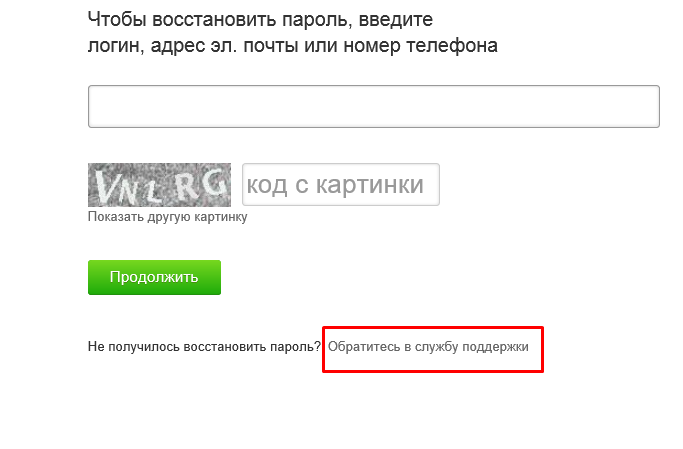
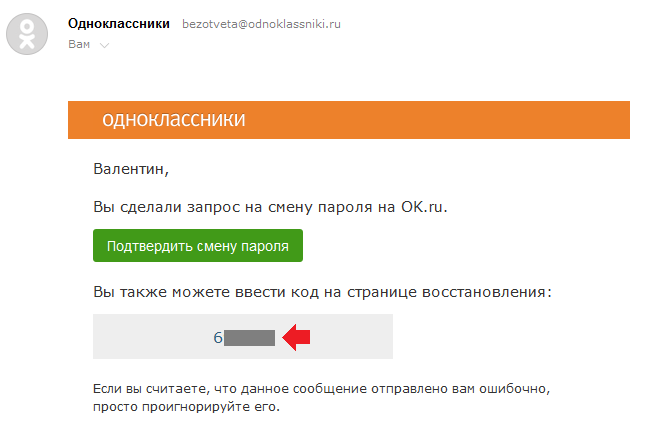
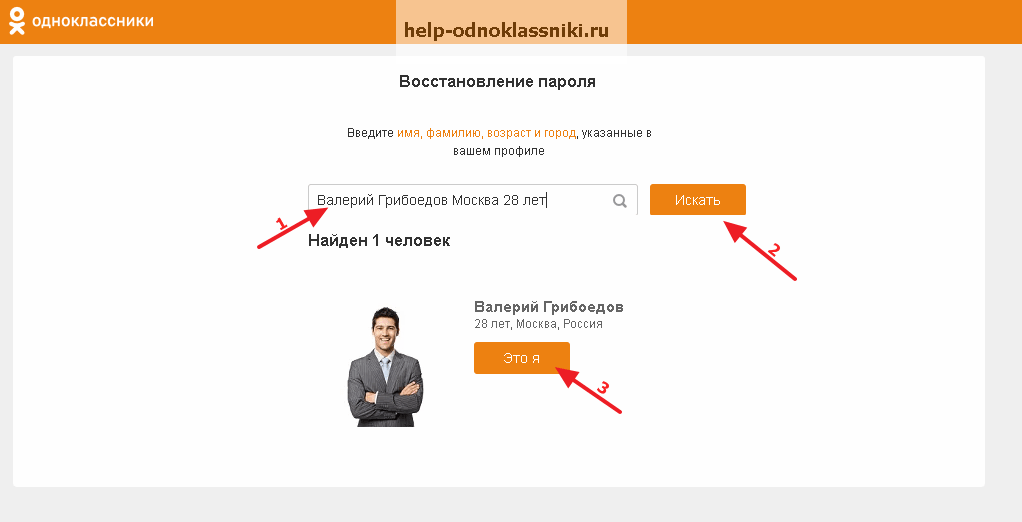




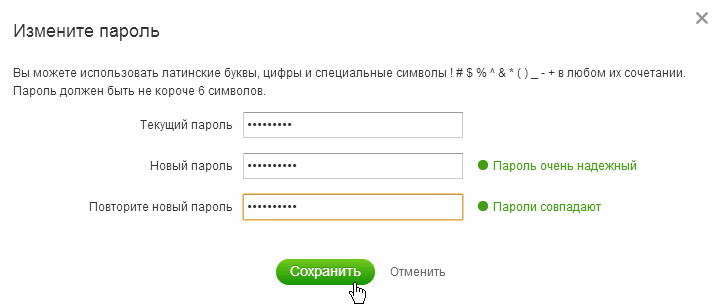

 Раздел Проблемы при входе с помощью PIN-кода. Если вы используете рабочее устройство, подключенное к сети, вы можете не увидеть возможность сбросить пароль или PIN-код. В этом случае обратитесь к своему администратору.
Раздел Проблемы при входе с помощью PIN-кода. Если вы используете рабочее устройство, подключенное к сети, вы можете не увидеть возможность сбросить пароль или PIN-код. В этом случае обратитесь к своему администратору.
Добавить комментарий